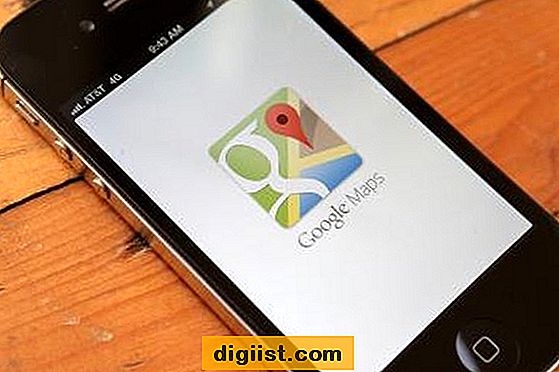אם אתה רוצה לאפשר למבקרים שלך להפעיל סרטוני YouTube באתר שלך, אתה צריך נגן מדיה הניתן להטמעה שתומך ב- HTML5 ופלאש. נגן JW תומך גם ב- HTML5 וגם ב- Flash וגם תומך בכל דפדפני האינטרנט העיקריים. הנגן תומך גם בפלטפורמות סלולריות, כך שהמבקרים הניידים שלכם יוכלו להשמיע גם את הסרטונים. כדי להפעיל סרטונים בדף אינטרנט, אתה זקוק ליכולת לערוך את קוד הדף.
העבר את קבצי JW Player שהורדת מאתר JW Player לאתר שלך. ניתן להעביר את קבצי הנגן לתיקיה חדשה - סקריפטים למשל.
פתח את דף האינטרנט שבו ברצונך להכניס את הנגן באמצעות עורך ה- HTML לבחירתך. אתה יכול אפילו לפתוח את הדף בפנקס הרשימות.
הכנס את הקוד הבא בין "
"ו""תגיות, החלפת" סקריפטים "בשם התיקיה בה אחסנתם את קבצי הנגן, כדי לאתחל את סקריפט ה- JavaScript של הנגן:אם רכשת את המהדורה Pro, Premium או Ads של JW Player, עליך לספק את מפתח רישיון הנגן שלך על ידי הכנסת השורה הבאה והחלפת "Your_JW_Player_Key" במפתח הרישיון שלך:
בחר את המיקום שבו תרצה שאובייקט נגן JW יופיע על ידי הכנסת הקוד הבא בכל מקום בין "
"ו""תגים והחלפת" myJWPlayer "עם מזהה ייחודי של" div ":הזן את הקוד הבא מתחת ל"
החלף את "YouTube_URL" בכתובת האתר של סרטון YouTube שברצונך להשמיע. החלף את "X" בגובה הרצוי ו- "Y" ברוחב הרצוי - בפיקסלים - של אלמנט ה- JW Player. החלף את "/uploads/cover.jpg" בנתיב לתמונה שברצונך להציג לפני תחילת ההפעלה.
שמור את דף האינטרנט ובדק את הנגן על ידי ניווט לדף באמצעות דפדפן אינטרנט. לחץ על כפתור "הפעל" כדי להתחיל לנגן את סרטון YouTube.
טיפים
אתה יכול להוסיף פרמטרים נוספים וחוסמי אפשרויות בקוד הנגן כדי לשנות את הפריסה והפונקציונליות של הנגן.
התקן אחד משמונת עורות ה- PNG המקצועיים (קישור במשאבים) כדי לשנות את מראה השחקן.